Kể từ Samsung Galaxy S7 trở đi đều được trang bị Game Launcher, ứng dụng hỗ trợ chơi game trên điện thoại với rất nhiều tính năng tiện lợi như theo dõi số giờ chơi, tiết kiệm pin hay theo dõi lịch sử game. Bài viết này sẽ giúp bạn sử dụng được hiệu quả toàn bộ những tính năng này.
1. Tắt hoặc mở Game Launcher
Như đã nói bên trên, các điện thoại Samsung từ Galaxy S7 trở lên đều được trang bị sẵn Game Launcher là bạn có thể dễ dàng thấy chúng trong danh sách ứng dụng. Nếu bạn không thấy thì có thể do nó đã bị tắt (có thể gặp phải tình trạng này nếu bạn mua điện thoại second hand hoặc hàng sang tay). Làm theo hướng dẫn dưới đây để mở lại Game Launcher:
Bạn đang đọc: Hướng dẫn sử dụng toàn bộ các tính năng của Game Launcher trên Samsung (P1)
Bước 1: Mở ứng dụng Cài đặt trên máy, rồi nhấn vào Tính năng nâng cao
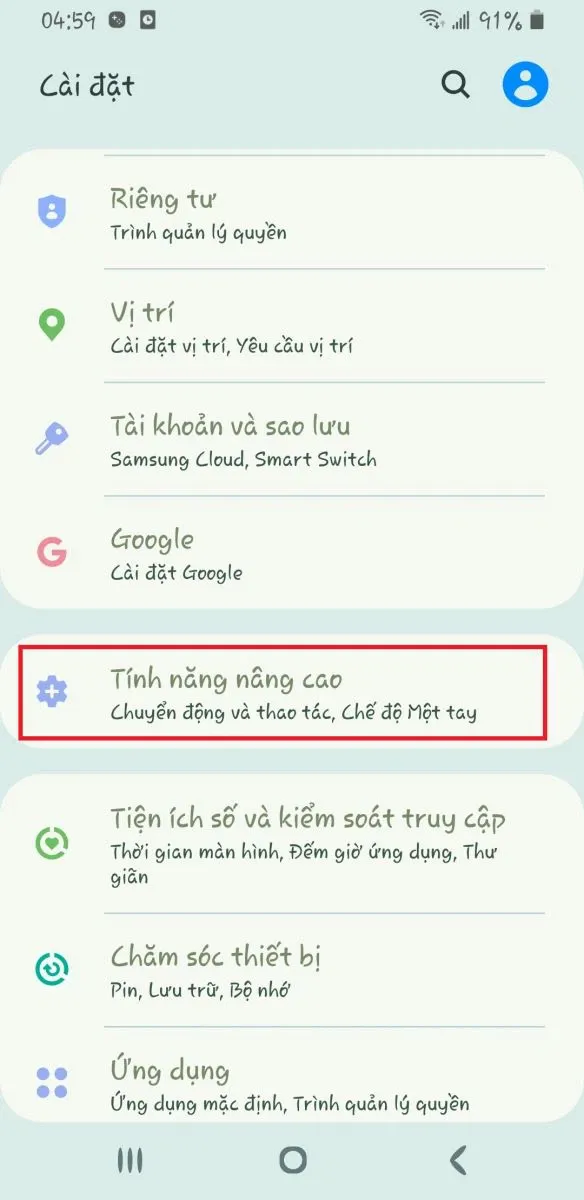
Bước 2: Ở mục Game Launcher, nhấn để bật nút gạt sang màu xanh
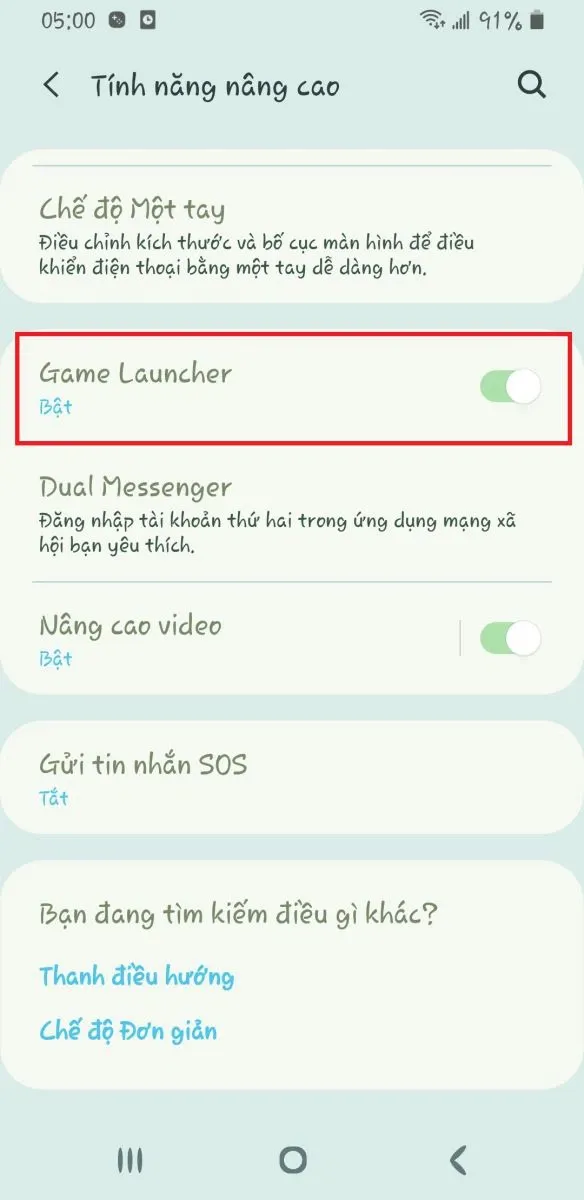
Sau đó bạn sẽ thấy biểu tượng Game Launcher màu xanh lam ngoài danh sách ứng dụng. Nếu muốn tắt Game Launcher, lặp lại các bước bên trên và tắt nút gạt sang màu xám.
2. Tắt tiếng game
Nếu bạn muốn vừa chơi game vừa nghe nhạc nhưng bản thân game lại không có điều khiển âm thanh để tắt, thì bạn có thể mở Game Launcher lên, rồi bấm vào biểu tượng loa ở trên cùng. Để mở lại âm thanh game, nhấn vào biểu tượng một lần nữa.
3. Thêm game mới vào Game Launcher
Theo mặc định thì tất cả game sau khi được tải về sẽ tự động xuất hiện trong Game Laucher. Nếu vì lí do gì đó mà bạn không thấy game vừa tải trong Game Launcher, bạn có thể tự tay thêm vào.
Trong Game Launcher, vuốt từ cạnh dưới màn hình lên để mở thư viện game.
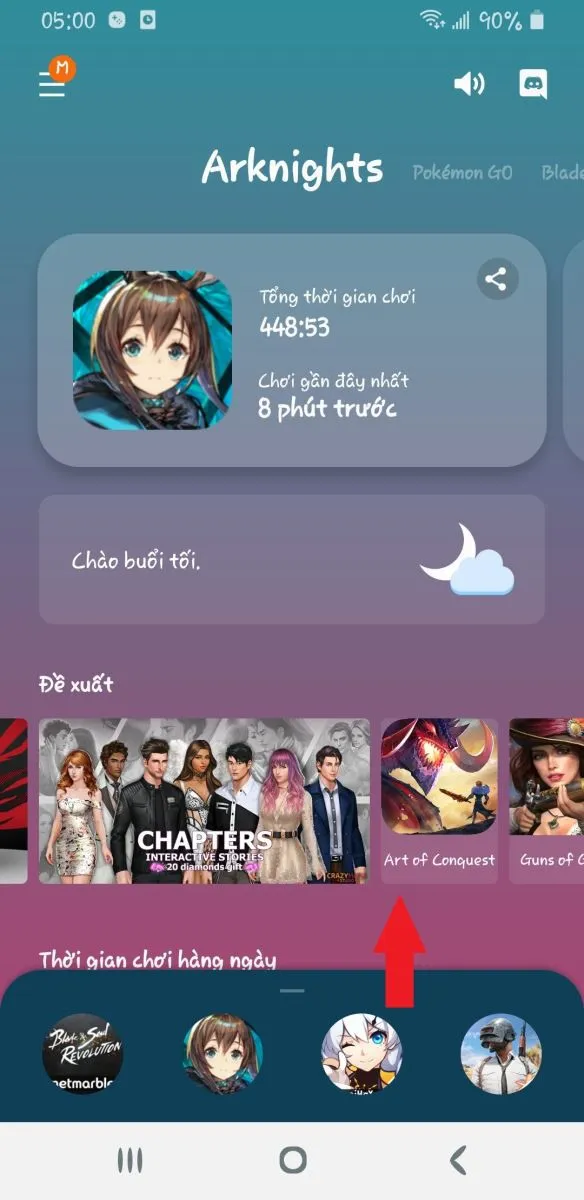
Nhấn vào nút 3 chấm ở góc trên bên phải, rồi chọn Thêm ứng dụng.
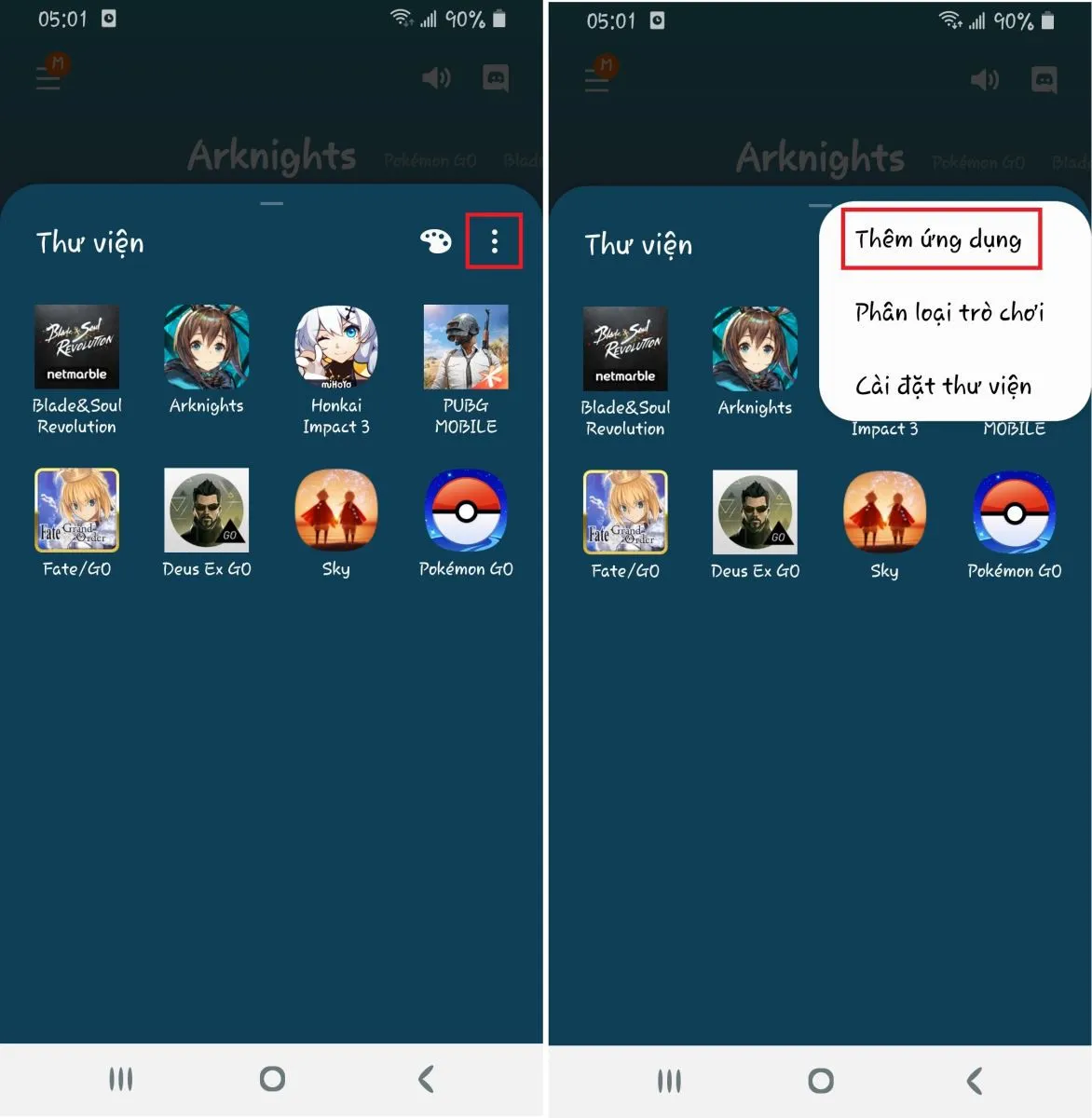
4. Sắp xếp hoặc phân loại game
Bạn có nhiều game trong thư viện với đủ mọi thể loại, và muốn tìm chúng dễ dàng hơn khi cần?
Mặc dù Game Launcher không có chức năng đánh dấu game yêu thích, nhưng nó có cho phép bạn phân loại game theo một số tiêu chí để tiện tìm kiếm.
Trong Game Launcher, vuốt từ cạnh dưới màn hình lên để mở thư viện, nhấn vào biểu tượng 3 chấm và nhấn chọn Phân loại trò chơi.
Tìm hiểu thêm: Gợi ý cách tải Dragon Waifu thợ săn Rồng trên điện thoại miễn phí và đơn giản
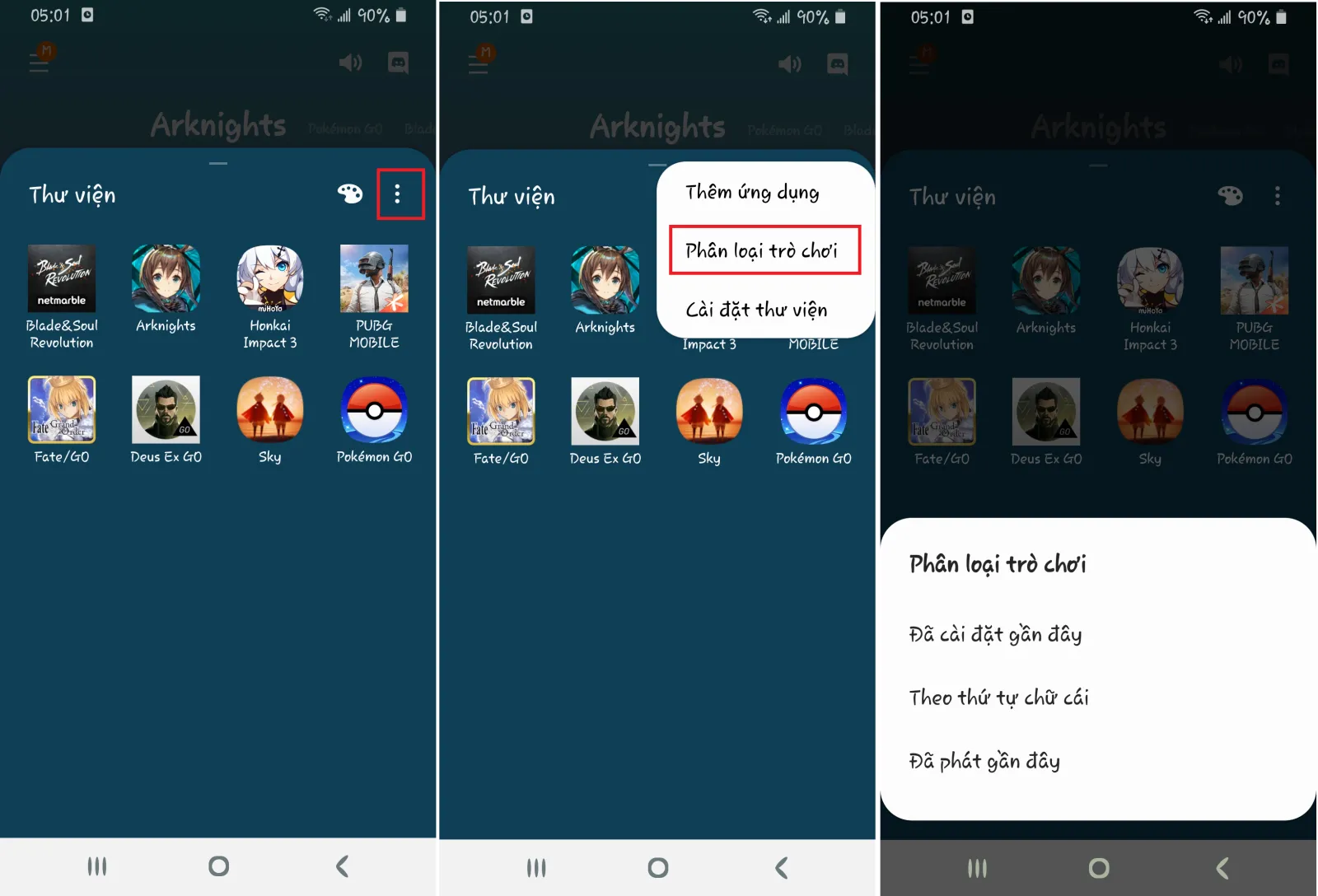
5. Tùy chỉnh thư viện game
Bạn có thể tùy chỉnh kích thước biểu tượng game, đổi cách hiển thị Game Launcher mỗi khi mở game hoặc sắp đặt vị trí các game trong thư viện.
Trong Game Launcher, vuốt từ cạnh dưới màn hình lên để mở thư viện, nhấn vào biểu tượng 3 chấm và nhấn chọn Cài đặt thư viện.
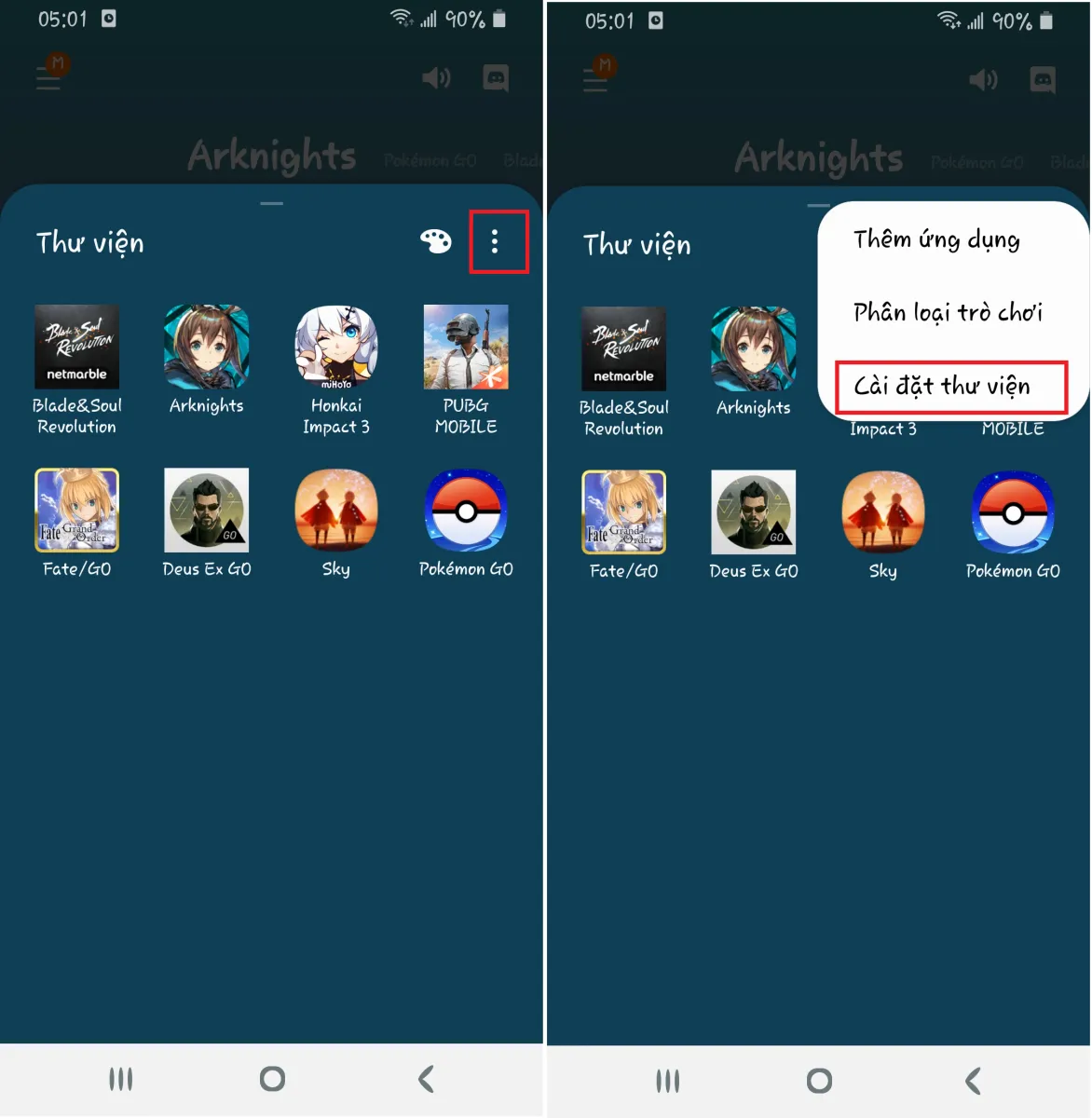
Tại đây, bạn có thể thay đổi kích cỡ biểu tượng hoặc sắp xếp vị trí các trò chơi trong thư viện.
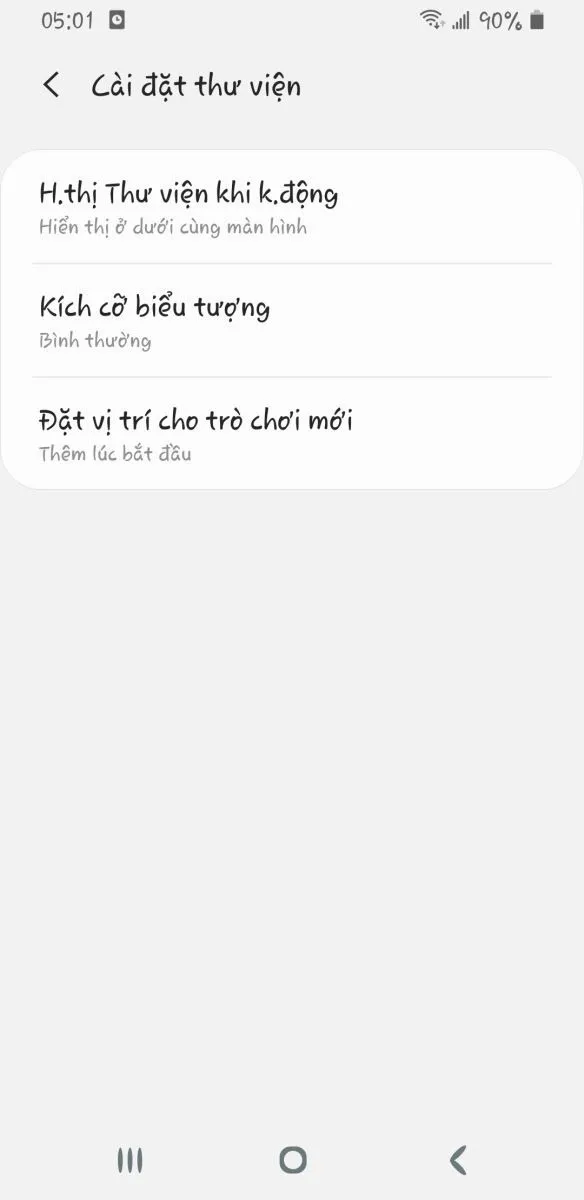
6. Khai thác màn hình chờ và danh sách ứng dụng
Nếu bạn cài rất nhiều ứng dụng thì có thể ẩn bớt các game ngoài danh sách ứng dụng chung. Thay vào đó, các game sẽ chỉ hiển thị trong Game Launcher. Cách này giống như bạn đặt toàn bộ game vào một ngăn tủ riêng tách khỏi tài liệu thông thường vậy.
Để bật tính năng này, mở Game Launcher rồi nhấn vào biểu tượng 3 gạch ngang ở góc trên bên trái. Nhấn vào biểu tượng bánh răng để mở menu cài đặt.

Ở mục Ẩn game trên Màn hình chờ và ứng dụng, nhấn để bật nút gạt sang màu xanh.
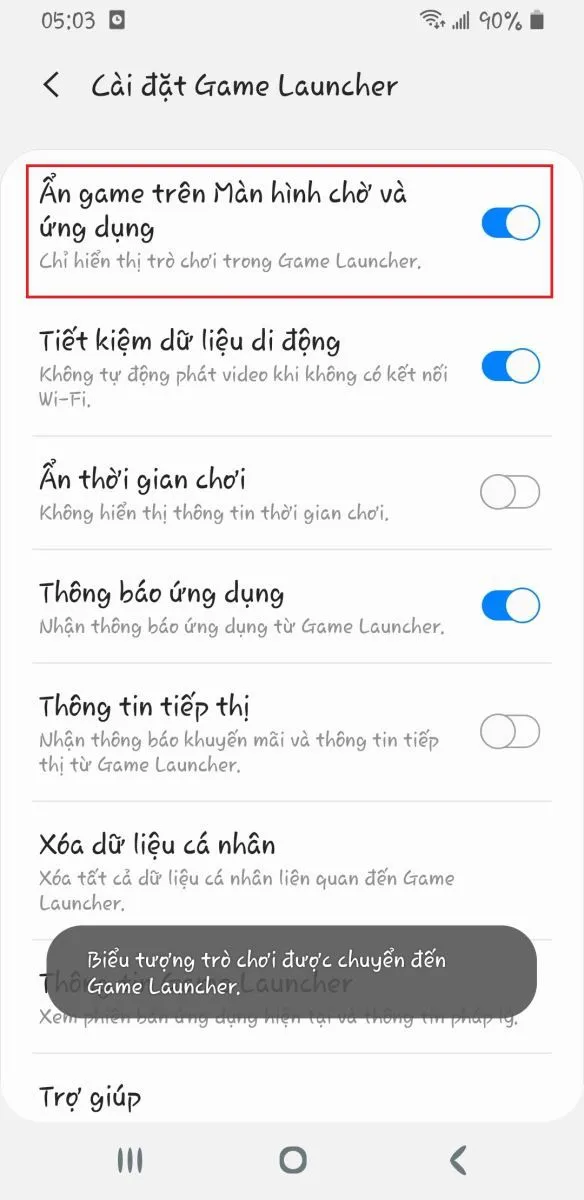
>>>>>Xem thêm: Điện thoại bị nhiễm virus quảng cáo: Nguyên nhân và 6 cách khắc phục đơn giản, nhanh chóng
(Còn tiếp)

